Comment supprimer CleanLine
Publié par : MavrinsDate de sortie : April 04, 2022
Besoin d'annuler votre abonnement CleanLine ou de supprimer l'application ? Ce guide fournit des instructions étape par étape pour les iPhones, les appareils Android, les PC (Windows/Mac) et PayPal. N'oubliez pas d'annuler au moins 24 heures avant la fin de votre essai pour éviter des frais.
Guide pour annuler et supprimer CleanLine
Table des matières:
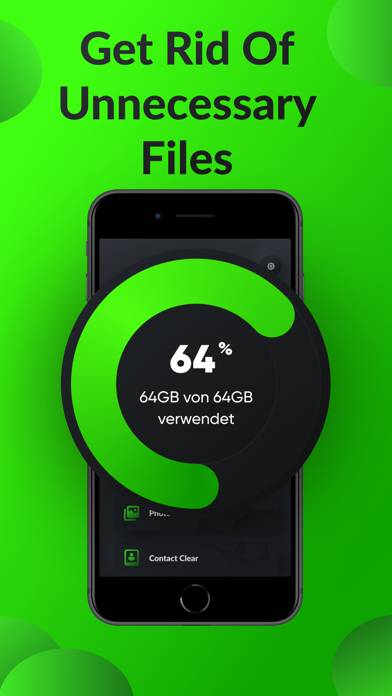

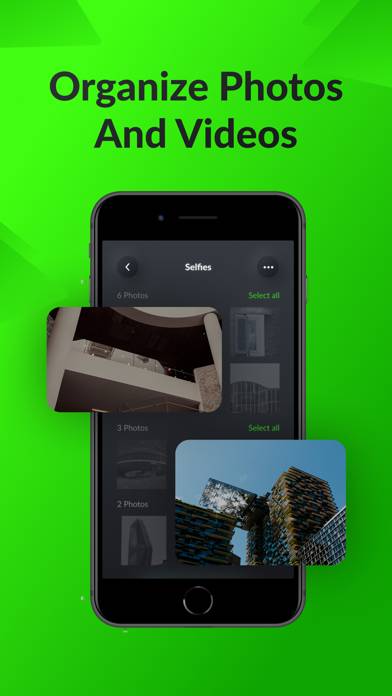
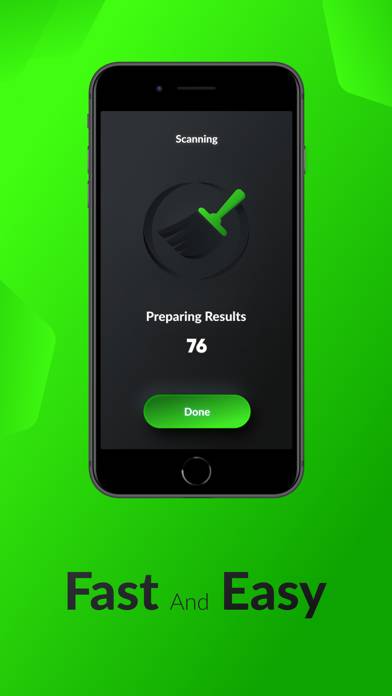
CleanLine Instructions de désabonnement
Se désinscrire de CleanLine est simple. Suivez ces étapes en fonction de votre appareil :
Annulation de l'abonnement CleanLine sur iPhone ou iPad :
- Ouvrez l'application Paramètres.
- Appuyez sur votre nom en haut pour accéder à votre identifiant Apple.
- Appuyez sur Abonnements.
- Ici, vous verrez tous vos abonnements actifs. Trouvez CleanLine et appuyez dessus.
- Appuyez sur Annuler l'abonnement.
Annulation de l'abonnement CleanLine sur Android :
- Ouvrez le Google Play Store.
- Assurez-vous que vous êtes connecté au bon compte Google.
- Appuyez sur l'icône Menu, puis sur Abonnements.
- Sélectionnez CleanLine et appuyez sur Annuler l'abonnement.
Annulation de l'abonnement CleanLine sur Paypal :
- Connectez-vous à votre compte PayPal.
- Cliquez sur l'icône Paramètres.
- Accédez à Paiements, puis à Gérer les paiements automatiques.
- Recherchez CleanLine et cliquez sur Annuler.
Félicitations! Votre abonnement CleanLine est annulé, mais vous pouvez toujours utiliser le service jusqu'à la fin du cycle de facturation.
Comment supprimer CleanLine - Mavrins de votre iOS ou Android
Supprimer CleanLine de l'iPhone ou de l'iPad :
Pour supprimer CleanLine de votre appareil iOS, procédez comme suit :
- Localisez l'application CleanLine sur votre écran d'accueil.
- Appuyez longuement sur l'application jusqu'à ce que les options apparaissent.
- Sélectionnez Supprimer l'application et confirmez.
Supprimer CleanLine d'Android :
- Trouvez CleanLine dans le tiroir de votre application ou sur l'écran d'accueil.
- Appuyez longuement sur l'application et faites-la glisser vers Désinstaller.
- Confirmez pour désinstaller.
Remarque : La suppression de l'application n'arrête pas les paiements.
Comment obtenir un remboursement
Si vous pensez avoir été facturé à tort ou si vous souhaitez un remboursement pour CleanLine, voici la marche à suivre :
- Apple Support (for App Store purchases)
- Google Play Support (for Android purchases)
Si vous avez besoin d'aide pour vous désinscrire ou d'une assistance supplémentaire, visitez le forum CleanLine. Notre communauté est prête à vous aider !
Qu'est-ce que CleanLine ?
How to find and remove duplicate photos in windows 10/11:
Over time, your phone accumulates unused files, duplicate photos and a lot of other unnecessary information. With the help of our app you will remove duplicates photos and leave only the contacts you use with just a few taps! Cleanline will make your life more comfortable.
Intuitive interface
You won't have to figure out how the application works for a long time. A nice design and a small number of keys will simplify the use of the application.
Why should you choose Cleanline?
- Beautiful design and intuitive interface
- Many features in just one application